
文章插图
对于Iphone手机16G用户来说,删照片是很经常的事情 。
我们都知道,苹果手机没有“全选”按钮,很多人是一张一张去点的,尤其是IOS早期版本,很痛苦 。
下面介绍一种多选的方法 。
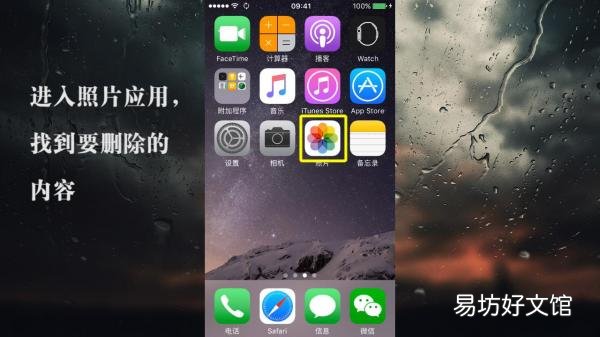
文章插图
首先,进入照片应用,找到要删除的内容
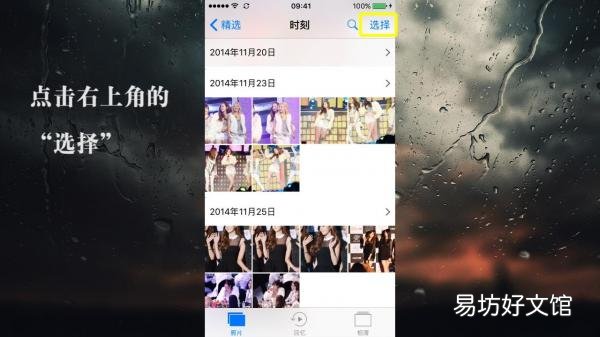
文章插图
其次,点击右上角的“选择”
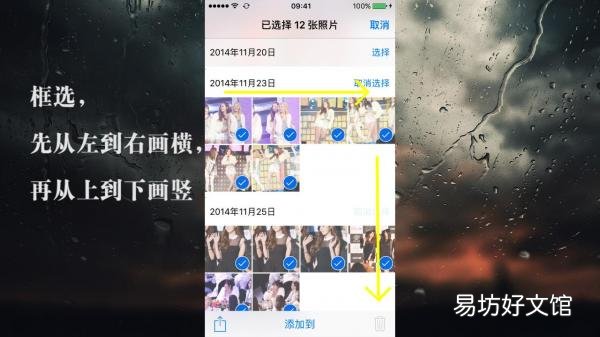
文章插图
关键的一步,框选,先从左到右画横,再从上到下画竖
这里有几个地方要注意:
第一,横竖是一笔完成,不是画两下
第二,画竖的时候屏幕是可以向下滚动的
第三,选择状态下,可以多次框选

文章插图
最后,点“删除”,确认就可以了
最后,再提示一下:
1.手机拍的照片可以删,电脑同步过来的图片,不能在手机上删 。
2.除了用手机删照片之外,也可以连itunes来操作,也可以越狱获得“全选”功能 。
3.注意手机系统版本,IOs9以上适用,而且有的版本可以画对角线,大家自己试一下 。
【掌握iphone批量清除照片小技巧 苹果怎么快速删除照片】
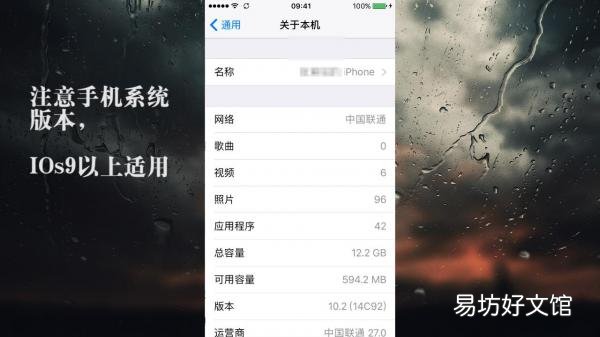
文章插图
推荐阅读
- 掌握清理苹果电脑内存空间的方法 苹果电脑如何清理内存空间
- iPhoneX无法充电的原因和解决方法 苹果x突然充不进去电怎么回事
- 一览iPhone6s的详细参数配置 苹果6s长多少厘米宽
- 教你三招iphone正确截长屏操作 苹果截长屏的方法是什么
- 新手必须掌握的10个Excel基础知识 办公软件excel表格入门教学
- 掌握三个方法内存永远不会爆满 电脑内存不足怎么清理
- 揭晓美版iPhonex和国行功能差异 美版苹果X有哪些新功能
- 解除关闭iphone双重认证详细步骤 如何取消苹果双重认证功能
- iphone黑屏一键强制开机方法 苹果黑屏如何强制重启
- 图解5步教你完美解决 iphone手机屏幕失灵乱跳乱点







